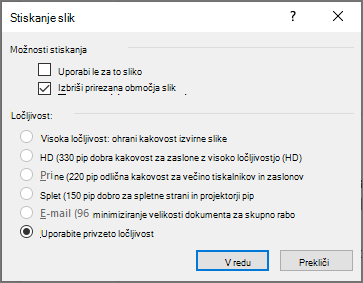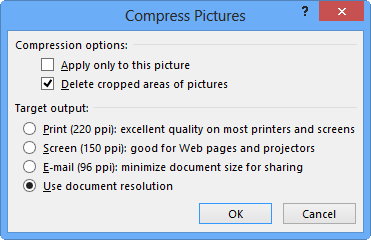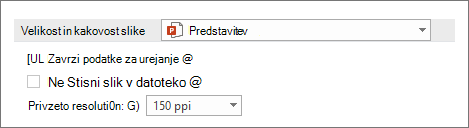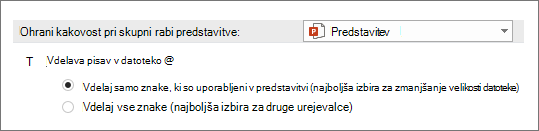Če je velikost datoteke predstavitve prevelika, poskusite s temi namigi, da jo boste lažje upravljali.
Stiskanje slik v predstavitvi
-
Izberite sliko v dokumentu. Prikaže se zavihek Oblika slike.
-
Na zavihku Oblika slike v skupini Prilagodi izberite Stisni slike.
-
V razdelku Možnosti stiskanja naredite nekaj od tega:
-
Prepričajte se, da možnost Uporabi le za to sliko ni izbrana, tako da bodo spremembe, ki jih naredite tukaj, uporabljene za vse slike v dokumentu.
-
Izberite Izbriši obrezana območja slik. S to možnostjo odstranite obrezane podatke o sliki, vendar upoštevajte, da podatkov obrezane slike ne boste mogli obnoviti, če jih izbrišete.
-
Pod možnostjo Ločljivost izberite Uporabi privzeto ločljivost.
-
Stiskanje slik v predstavitvi
-
Izberite sliko v dokumentu. Prikaže se zavihek Oblika slike.
-
Na zavihku Oblika slike v skupini Prilagodi izberite Stisni slike.
-
V razdelku Možnosti stiskanja naredite nekaj od tega:
-
Prepričajte se, da možnost Uporabi le za to sliko ni izbrana, tako da bodo spremembe, ki jih naredite tukaj, uporabljene za vse slike v dokumentu.
-
Izberite Izbriši obrezana območja slik. S to možnostjo odstranite obrezane podatke o sliki, vendar upoštevajte, da podatkov obrezane slike ne boste mogli obnoviti, če jih izbrišete.
-
-
Pod možnostjo Ločljivost izberite Uporabi privzeto ločljivost.
Brisanje podatkov za urejanje slik in nižja privzeta ločljivost
Ko urejate sliko, so podatki iz izvirnika privzeto ohranjeni (da zagotovite, da je sliko mogoče obnoviti). Če jo zavržete, ne morete obnoviti sprememb, ki jih naredite, vendar se bo velikost datoteke zmanjšale. S zniževanjem privzete ločljivosti za slike zmanjšate tudi splošno velikost datoteke.
-
Pojdite na Možnosti > in > Dodatno.
-
V razdelku Velikost in kakovost slike naredite to:
-
Izberite Zavrzi podatke urejanja. S to možnostjo odstranite shranjene podatke, ki so bili po urejanju slike uporabljeni za obnovitev slike v prvotno stanje. Če zavržete podatke za urejanje, slike po urejanju ne boste mogli več obnoviti.
-
Prepričajte se, da možnost Ne stiskaj slik v datoteki ni izbrana.
-
Na seznamu Privzeta ločljivost izberite ločljivost, ki je 150ppi ali nižja.
-
Zmanjšanje nabora znakov vdelanih pisav
Če želite, da je vaša predstavitev bolj razsoljiva z drugimi, ki v svojem sistemu nimajo enakih pisav, je običajno, da vdelate pisave, ki jih uporabljate. Vendar pa vdelane pisave povečajo velikost datoteke. Če želite zmanjšati povečanje datoteke, vdelajte le tiste znake, uporabljene v predstavitvi.
-
Odprite Možnosti >in >shrani.
-
V razdelku Ohrani ločljivost pri skupni rabi predstavitve izberite Vdelaj pisave v datoteko in nato izberite Vdelaj le znake, uporabljene v predstavitvi.
Opomba: Če ste uporabili pisave po meri in želite, da drugi urejajo predstavitev, izberite Vdelaj vse znake.